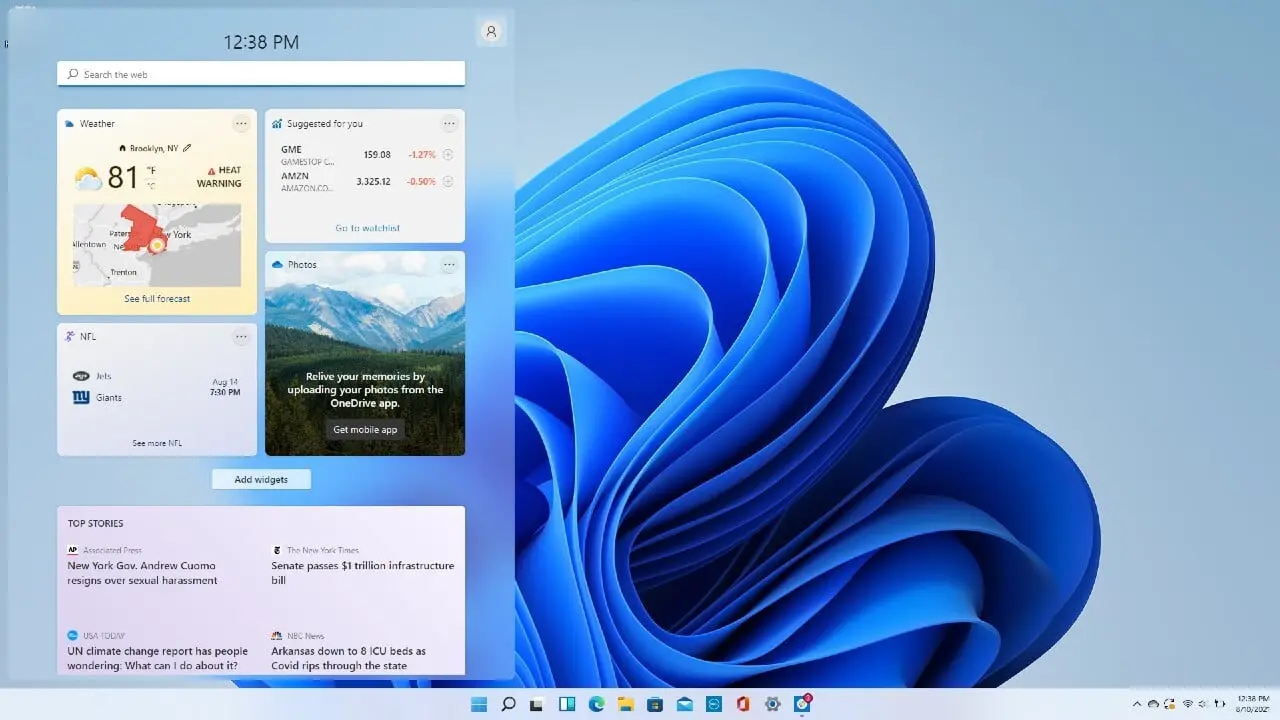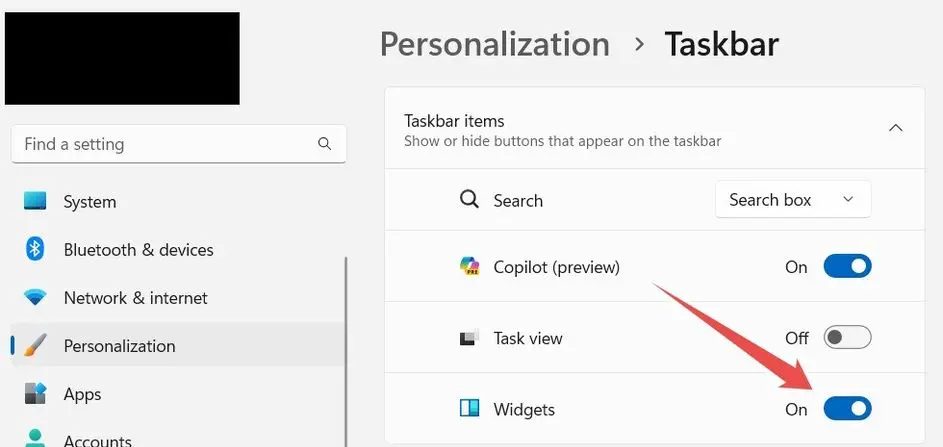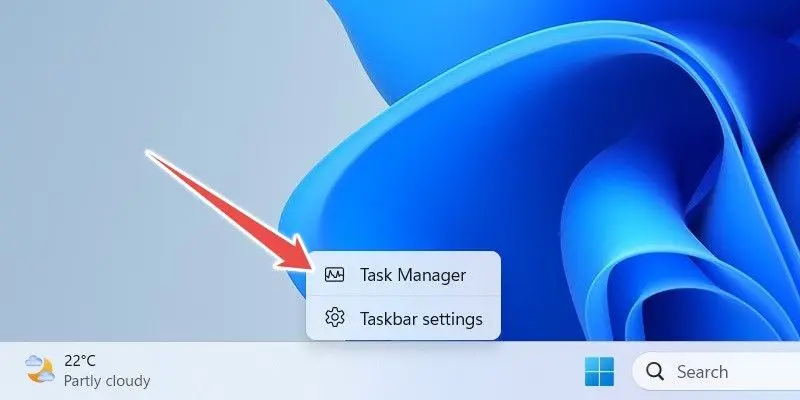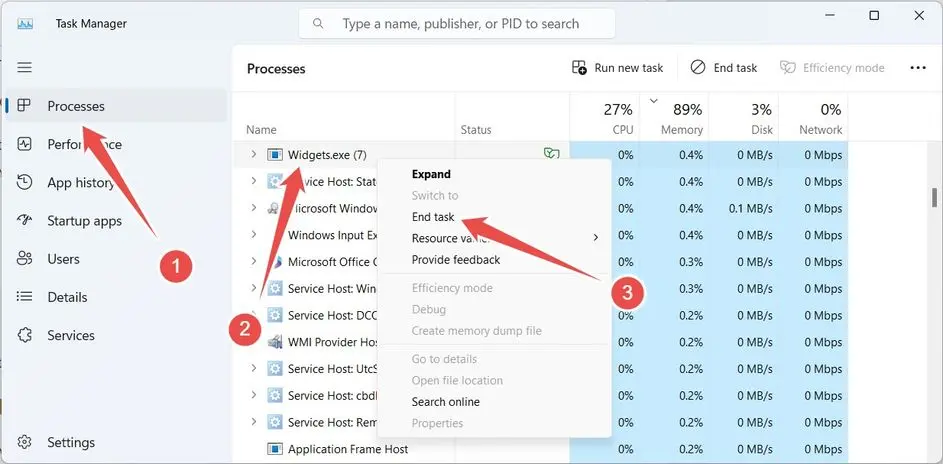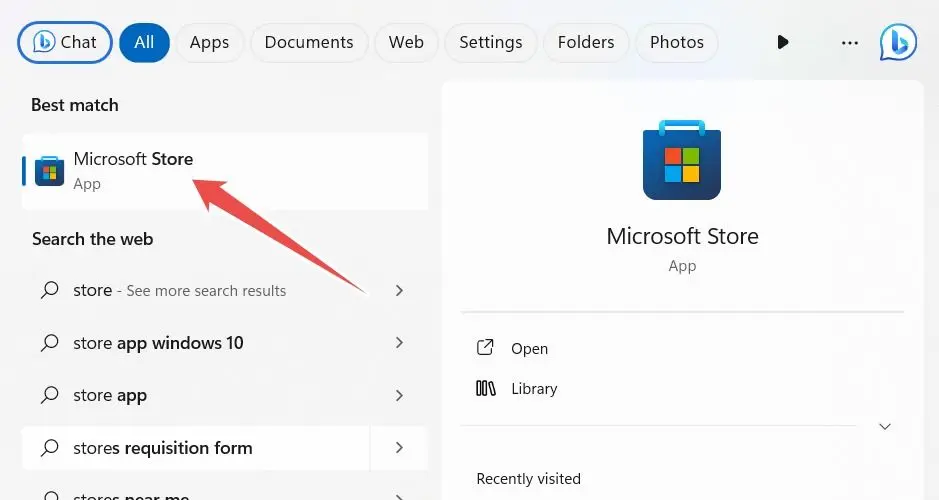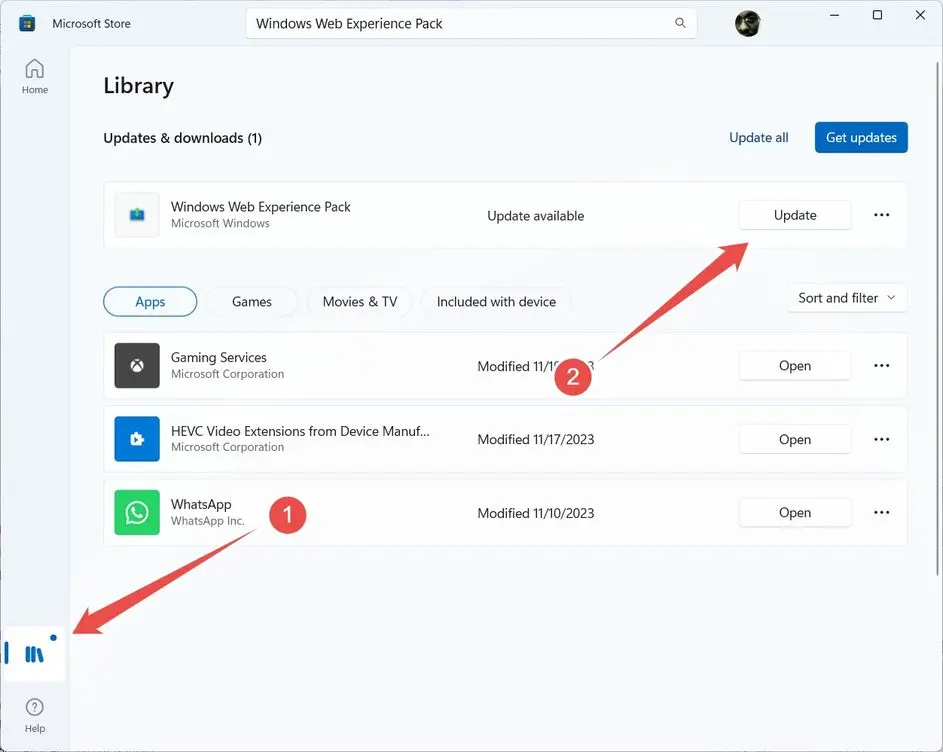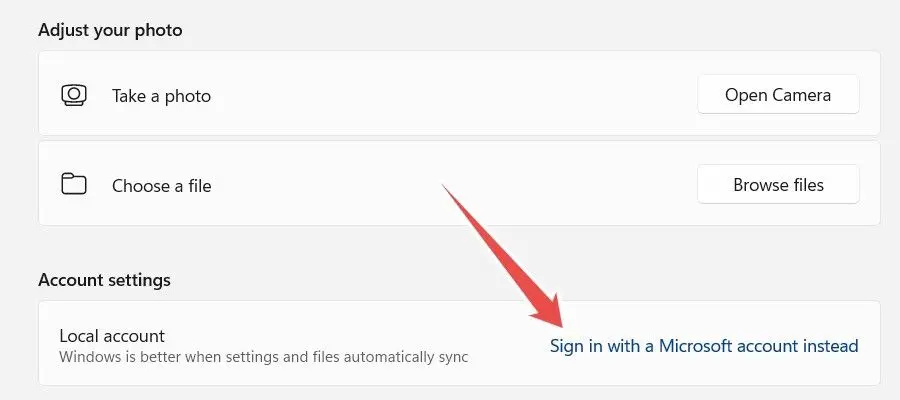یکی از قابلیتهای مفیدی که در ویندوز 11 به خوبی پیادهسازی شده، ویجت است. با نصب ویجت ویندوز 11 میتوانید کارهایی مثل چک کردن وضعیت آب و هوا را ساده کنید و به شیوهی جذابتری اطلاعاتی که معمولاً موردنیازتان است را مشاهده کنید. ممکن است به دلایلی یک ویجت خاص کار نکند یا مشکل در همهی ویجتها وجود داشته باشد. نصب ویجت از مایکروسافت استور ساده است و میتوانید ویجتهای جایگزین نصب کنید. روشهای دیگری نیز برای حل مشکل ویجت در ویندوز ۱۱ وجود دارد.
در ادامه به چند راهکار و ترفند ساده برای حل مشکل ویجت در ویندوز 11 میپردازیم. با یک مقالهی آموزشی دیگر از اینتوتک همراه شوید.
ریستارت کردن کامپیوتر و تعمیر ویندوز
اگر مشکلی در کارکرد ویجتها یا مشکل در نصب ویجت روی ویندوز پیش آمده، راهکارهای عمومی حل مشکلات ویندوز را تست کنید. به عنوان مثال خاموش و روشن کردن کامپیوتر یا لپ تاپ ویندوزی یک راهکار بسیار ساده است که مشکلات مختلفی را حل میکند.
بعضی از ویجتها اطلاعات را از اینترنت دریافت میکنند، به عنوان مثال ویجت آب و هوا نیاز به دسترسی اینترنت دارد. لذا بررسی کنید که اینترنت وصل است و همینطور در صورت نیاز از برنامههای تغییر IP استفاده کنید چرا که ممکن است تحریمها مانع کارکرد برخی از ویجتها شده باشد.
آپدیت کردن ویندوز، ویروسکشی و همین طور اسکن و تعمیر فایلهای مهم و سیستمی ویندوز نیز ممکن است مشکلات عجیب و خاص را رفع کند. البته قبل از این کار، راههای دیگری که برای رفع مشکل ویجت ویندوز 11 مطرح میکنیم را تست کنید.
دسترسی به ویجت از طریق تسکبار
یک روش سریع و آسان برای دسترسی به ویجتها در ویندوز، استفاده از کلید میانبر Win + W است. اما اگر با این شورتکات بخش ویجتها روی صفحه ظاهر نشده، تنظیمات تسکبار را بررسی کنید چرا که شاید قابلیت Widgets غیرفعال شده است.
برای باز کردن تنظیمات تسکبار، روی تسکبار راستکلیک کنید و گزینهی Taskbar settings را انتخاب کنید. در صفحهی باز شده سوییچ روبروی Widgets را فعال کنید.
اکنون آیکون ویجتها در Taskbar اضافه میشود و با کلیک روی آن، پنل ویجتهای ویندوز نمایان میشود.
ریستارت کردن سرویس ویجتها در ویندوز 11
پس از دانلود ویجت یا به قول بعضی از کاربران، پس از دانلود گجت برای ویندوز 11 و نصب آن متوجه شدهاید که پنل ویجتهای ویندوز به کلی کار نمیکند، دقت کنید که شاید سرویس پسزمینه که برای مدیریت ویجتها اجرا میشود، به دلایلی متوقف شده یا مشکل پیدا کرده است. بدون سرویس ویجتها مشکلات مختلفی پیش میآید. برای بررسی اینکه آیا سرویس ویجتها در حال اجراست یا خیر و همینطور برای توقف آن، میتوانید از تاسک منیجر استفاده کنید.
برای اجرا کردن Task Manager در ویندوز 11، روی تسکبار راستکلیک کنید و Task Manager را انتخاب کنید.
اکنون در تب Processes روی عنوان Name کلیک کنید تا برنامهها و پردازشهای پسزمینه به ترتیب نام مرتب شوند. اکنون اسکرول کنید تا پردازشی با نام Widgets.exe را پیدا کنید. روی آن راستکلیک کنید و گزینه ی End task را انتخاب کنید تا به صورت اجباری بسته شود.
پس از بستن پردازش Widgets.exe کمی صبر کنید، این پردازش مجدداً و به صورت خودکار اجرا میشود.
رفع مشکل ویجت های ویندوز 11 با نصب Microsoft Edge WebView2
در ویندوز 11 ویجتها برای دریافت اطلاعات بروز از اینترنت و نمایش آن، از قابلیتی به اسم Edge WebView2 که مربوط به مرورگر مایکروسافت اج است، استفاده میکنند. اگر در سیستم ویندوزی شما، Microsoft Edge WebView2 نصب نشده باشد یا نسخهی خاصی از آن که مشکلات خاصی دارد، نصب شده باشد، ممکن است در عملکرد ویجتها اشکالاتی پیش بیاید. بنابراین نصب کردن Microsoft Edge WebView2 ضروری است و در مواقعی آپدیت کردن آن نیز حلال مشکلات است.
برای دانلود دستی و نصب Microsoft Edge WebView2 در ویندوز 11 میتوانید به صفحهای از سایت Microsoft مراجعه کنید و آن را دانلود کرده و سپس نصب کنید، درست مثل سایر برنامههای ویندوز.
نصب Windows Web Experience Pack
قابلیت و ویژگی دیگری که در ویندوز وجود دارد و با ویجتها ارتباط دارد، Windows Web Experience Pack است. احتمالاً این مورد نیز روی سیستم شما نصب شده است اما به هر حال بروزرسانی کردن Windows Web Experience Pack نیز یک راهکار برای رفع مشکل ویجت در ویندوز 11 است.
برای دانلود یا بروزرسانی کردن Windows Web Experience Pack میتوانید از اپلیکیشن مایکروسافت استور استفاده کنید. لذا عبارت Microsoft Store را در منوی استارت جستجو کنید و روی اولین نتیجه کلیک کنید.
دقت کنید که دانلود از مایکروسافت استور در سیستمی که کشور روی Iran قرار گرفته باشد، معمولاً دچار مشکل میشود. برای دور زدن تحریمها، کشور را روی موردی به جز ایران تنظیم کنید و همینطور در صورت عدم حل مشکل دانلود برنامهها، از برنامههای تغییر IP استفاده کنید.
پس از باز کردن برنامه مایکروسافت استور، روی گزینهی Library یا کتابخانه در گوشهی صفحه کلیک کنید تا لیستی از بازیها و برنامههای نصب شده ظاهر شود. اکنون Windows Web Experience Pack را پیدا کنید و روی دکمهی Update روبروی آن کلیک کنید.
پس از نصب یا بروزرسانی Windows Web Experience Pack بررسی کنید که آیا مشکل همهی ویجتها یا ویجتهای خاص مثل ویجت تقویم فارسی ویندوز 11 رفع شده است یا خیر.
استفاده از اکانت مایکروسافت برای کار با ویجتها
در ویندوز 11 دو نوع حساب کاربری آنلاین و آفلاین قابل استفاده است. حساب مایکروسافت یا حساب آنلاین از برخی جهات بهتر است و در مورد ویجتها نیز ممکن است با استفاده از حساب مایکروسافت مشکل رفع شود. برای سوییچ کردن از حساب کاربری آفلاین به حساب مایکروسافت، برنامه تنظیمات ویندوز را با کلید میانبر Win + i اجرا کنید. سپس روی Accounts و در ادامه روی Your info کلیک کنید.
اکنون با کلیک روی گزینهی Sign in with a Microsoft account instead، فرآیند ورود با حساب آنلاین آغاز میشود. مراحل را تکمیل کنید و در نهایت سیستم را ریستارت کنید و بررسی کنید که مشکلات ویجتها حل شده است یا خیر.
استفاده از ویجت جایگزین
ممکن است مشکل کاربر ویندوز 11، فقط یک یا چند ویجت خاص باشد. در این صورت بهتر است به دنبال ویجتهای جایگزین باشید. به عنوان مثال اگر ویجت تقویم فارسی نصب کردهاید، دقت کنید که با تغییراتی در تنظیمات زبان و تاریخ در ویندوز 11، تقویم سیستم شما به کلی فارسی میشود و اساساً نیازی به نصب ویجت تقویم فارسی وجود ندارد! به همین ترتیب برای رفع مشکل ویجت وضعیت جوی میتوانید از ویجتهای مشابه و جایگزین استفاده کنید.
آپدیت کردن ویندوز، ریست و نصب مجدد ویندوز
در نهایت اگر مشکل ویجتها با بررسی اتصال به اینترنت، توقف سرویس ویجتها، بروزرسانیهای مرتبط با ویجتها و خلاصه تمام موارد ذکر شده، حل نشده است، توصیه میکنیم که ویندوز را به آخرین نسخه بروزرسانی کنید.
در صورتی که ویجتها قبلاً کار میکرده، میتوانید ریستور کردن کامپیوتر به وضعیت قبلی را به عنوان راهکار تست کنید. در نهایت اگر مشکل حل نشده، ریست کردن کامپیوتر یا نصب مجدد ویندوز به عنوان آخرین راهکار مطرح میشود که البته کار سادهای نیست و زمان زیادی برای نصب کردن مجدد برنامهها و بازیها صرف میشود.
آیا شما تاکنون در استفاده از ویجتهای ویندوز 11 با مشکل روبرو شدهاید؟ چه راه حلی برای رفع مشکل پیدا کردهاید؟
howtogeekاینتوتک